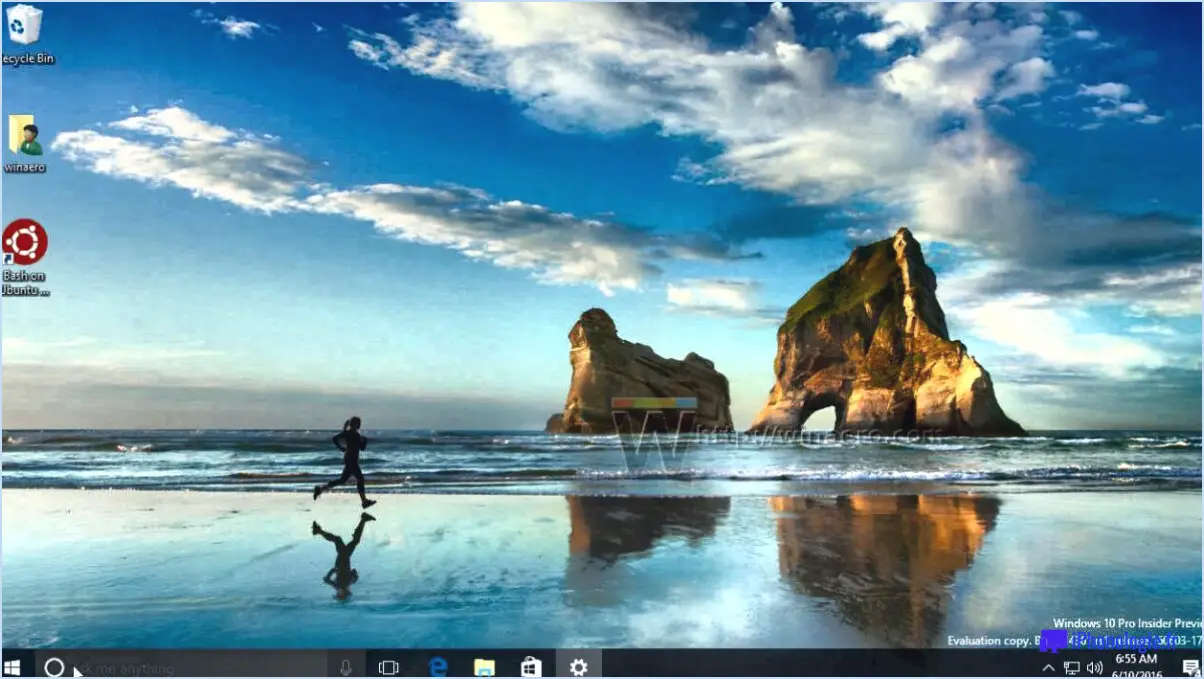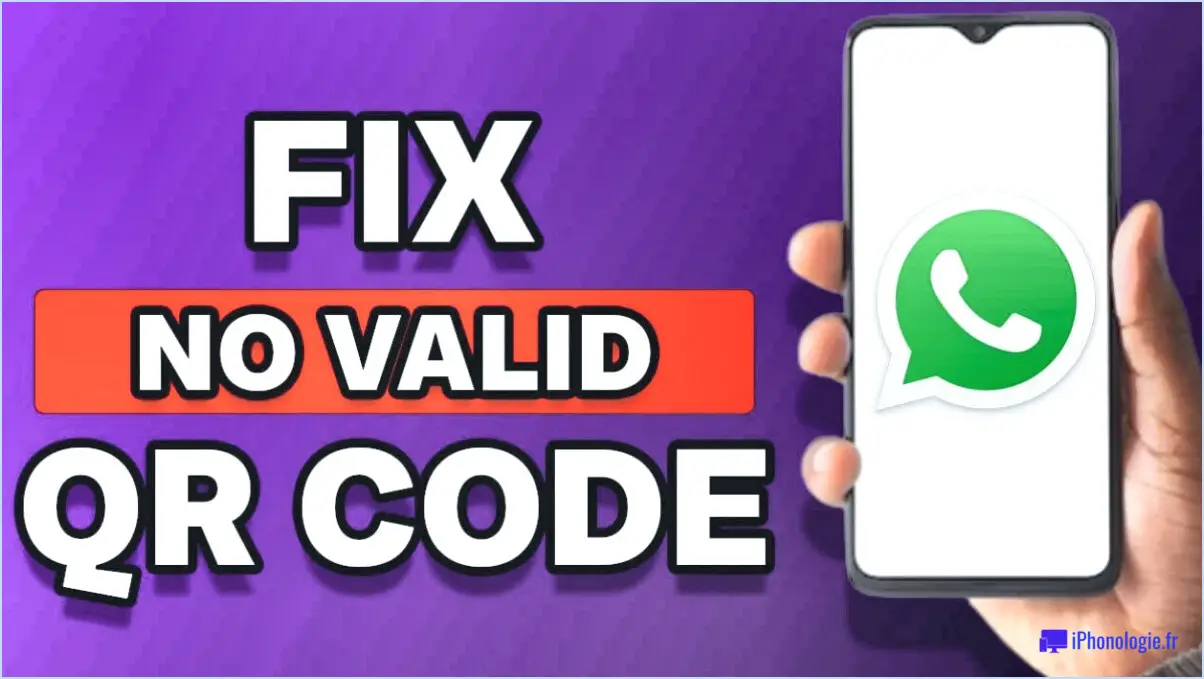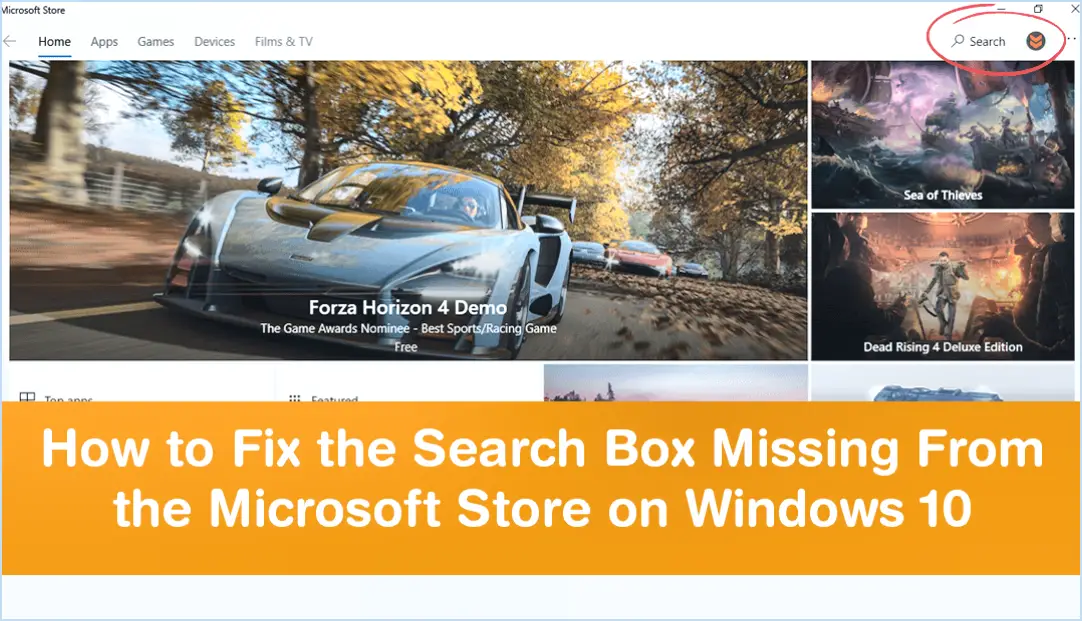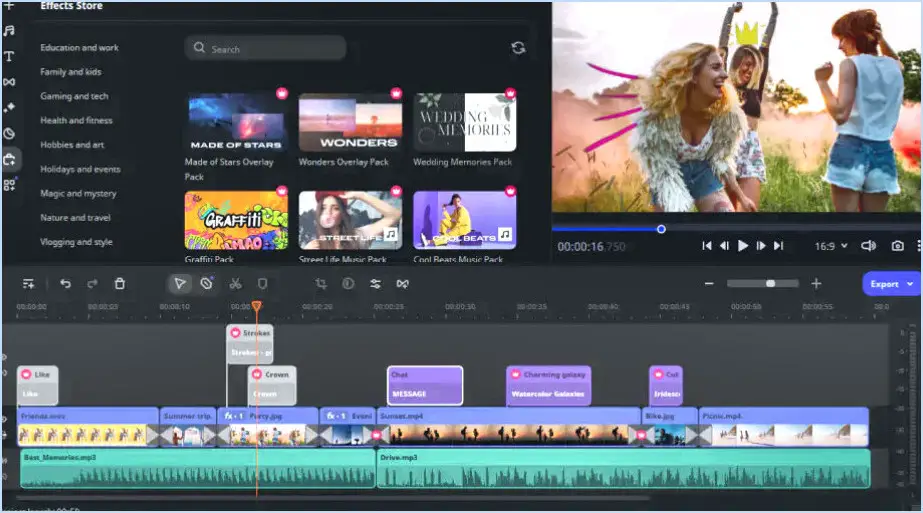Comment afficher hors ligne dans whatsapp quand je suis en ligne?
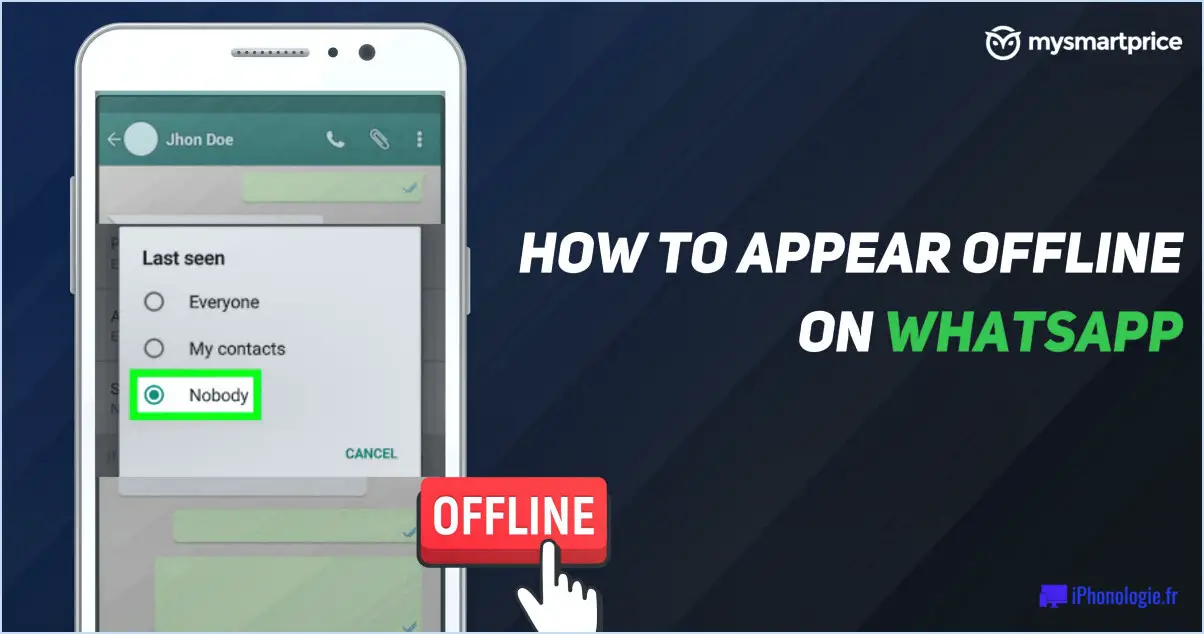
Pour préserver votre vie privée et éviter que d'autres personnes ne sachent quand vous étiez en ligne pour la dernière fois sur WhatsApp, vous pouvez ajuster vos paramètres en conséquence. Bien qu'il n'y ait pas d'option directe pour vous afficher comme étant hors ligne lorsque vous êtes en ligne, vous pouvez modifier la visibilité de votre statut "Dernière vue". Voici comment procéder :
- Ouvrez WhatsApp sur votre appareil.
- Tapez sur l'option "Paramètres", généralement représentée par une icône en forme d'engrenage.
- Naviguez jusqu'à "Compte" et sélectionnez-le.
- Recherchez l'option "Confidentialité" et tapez dessus.
- Dans les paramètres de confidentialité, repérez l'option "Dernière vue".
Maintenant, pour vous assurer que vos contacts ne peuvent pas voir votre dernier statut en ligne, suivez les étapes suivantes :
- Tapez sur l'option "Dernière vue".
- Trois options s'offrent à vous : "Tout le monde", "Mes contacts" et "Personne".
- Par défaut, l'option "Tout le monde" est sélectionnée, ce qui permet à tous les utilisateurs de WhatsApp de voir quand vous avez été en ligne pour la dernière fois.
- Pour cacher votre statut en ligne à tout le monde, sélectionnez "Personne". Ainsi, personne ne pourra voir l'heure à laquelle vous avez été vu pour la dernière fois.
Il est important de noter que le fait de sélectionner "Personne" signifie également que vous ne pourrez pas voir l'horodatage de la dernière fois que vous avez été vu par d'autres personnes. En outre, n'oubliez pas que ce paramètre s'applique à l'ensemble de votre compte WhatsApp et n'est pas spécifique à des contacts individuels.
En suivant ces étapes, vous pouvez préserver votre vie privée en empêchant les autres de savoir quand vous étiez en ligne pour la dernière fois sur WhatsApp. N'oubliez pas d'ajuster le paramètre selon vos préférences, mais sachez que cela peut limiter votre capacité à voir le statut en ligne des autres.
Pendant combien de temps vous montrez-vous en ligne sur WhatsApp?
La durée pendant laquelle vous apparaissez en ligne sur WhatsApp est déterminée par vos paramètres. Vous avez la possibilité de sélectionner l'une des options suivantes : 15 minutes, 1 heure, 8 heures ou 24 heures. En choisissant une durée spécifique, votre statut en ligne sera affiché en conséquence. Cette fonction vous permet de contrôler la durée pendant laquelle les autres vous perçoivent comme étant activement disponible sur la plateforme. Il convient de noter que ces paramètres n'affectent que votre statut en ligne et n'ont aucune incidence sur votre capacité à recevoir des messages. Quelle que soit la durée choisie, vous pouvez toujours recevoir et lire des messages à tout moment. N'hésitez donc pas à ajuster la durée de votre visibilité en ligne en fonction de vos préférences et de votre disponibilité. Restez connecté sur WhatsApp tout en contrôlant votre présence en ligne.
Serai-je visible en ligne sur WhatsApp?
Il n'y a pas de réponse définitive car WhatsApp ne divulgue pas son algorithme. Toutefois, la règle générale est la suivante plus le nombre de personnes avec lesquelles vous êtes connecté sur WhatsApp est élevé, plus votre profil a de chances d'apparaître dans les résultats de recherche. Avoir une photo de profil et un nom consultable peut également augmenter la probabilité que votre profil apparaisse. L'algorithme de WhatsApp fonctionne sur la base de plusieurs facteurs, et si ces suggestions peuvent avoir un impact positif sur votre visibilité, elles ne la garantissent pas. N'oubliez pas que les paramètres de confidentialité peuvent également avoir une incidence sur votre présence en ligne.
Pourquoi quelqu'un est-il toujours en ligne sur WhatsApp?
Plusieurs facteurs peuvent expliquer pourquoi une personne est toujours en ligne sur WhatsApp. Tout d'abord, certaines personnes peuvent attendre avec impatience un message important, ce qui les amène à vérifier constamment leur téléphone pour obtenir des mises à jour. Deuxièmement, il se peut que des personnes soient absorbées par des conversations en cours et attendent avec impatience des réponses, ce qui les maintient en ligne. En outre, il est possible que les personnes aient développé une dépendance à l'application, ce qui se traduit par une utilisation fréquente et une présence continue en ligne. Ce comportement addictif peut découler de la gratification instantanée et de la connexion sociale constante qu'offre WhatsApp. Ces raisons contribuent à la présence constante en ligne observée sur WhatsApp.
Comment puis-je savoir si quelqu'un me surveille secrètement sur WhatsApp?
Bien qu'il soit difficile de déterminer avec certitude si quelqu'un consulte secrètement vos messages WhatsApp, certains indices peuvent suggérer un tel comportement. Soyez attentif à tout changement dans les habitudes de la personne en matière de téléphone, comme le fait qu'elle soit de plus en plus secrète et qu'elle s'attache constamment à son appareil. S'il protège son téléphone de manière inhabituelle ou s'il montre une nouvelle obsession à le garder à portée de main en permanence, cela peut être le signe d'un comportement cachottier. En outre, méfiez-vous s'il évite activement de parler de WhatsApp ou trouve constamment des excuses pour ne pas utiliser l'application. Ces signes peuvent suggérer qu'il a quelque chose à cacher et qu'il est susceptible de consulter vos messages à votre insu. Toutefois, il est important d'aborder ce type de situation dans un esprit de communication ouverte et de confiance, car les suppositions peuvent parfois conduire à des malentendus.
Comment savoir qui discute avec qui sur WhatsApp?
Pour savoir qui discute avec qui sur WhatsApp, il existe plusieurs méthodes. La première consiste à ouvrir la discussion et à porter votre attention sur le haut de l'écran. WhatsApp affiche commodément le nom ou le numéro de téléphone de la personne avec laquelle vous êtes en train de discuter. Cela vous permet d'identifier rapidement les participants à la discussion.
La deuxième méthode consiste à ouvrir le chat et à déplacer votre attention vers le bas de l'écran. En bas de l'écran, vous trouverez le champ de saisie où vous pouvez taper vos messages. En outre, WhatsApp affiche le nom ou le numéro de téléphone du ou des destinataires de la discussion. Cela vous permet de savoir clairement qui est impliqué dans la conversation.
En utilisant ces deux approches, vous pouvez facilement déterminer les personnes qui participent à une discussion sur WhatsApp. C'est un moyen simple d'identifier les participants et de garder une trace de vos conversations.
Peut-on harceler quelqu'un sur WhatsApp?
Oui, vous pouvez harceler quelqu'un sur WhatsApp. Cependant, ce n'est pas aussi simple qu'il n'y paraît. La condition essentielle est d'avoir le numéro de téléphone de la personne pour l'ajouter à votre liste de contacts. Sans son numéro, il n'est pas possible de la harceler sur WhatsApp. Cette limitation garantit un certain niveau de confidentialité et de contrôle sur les personnes qui peuvent interagir avec vous sur la plateforme. Il est important de respecter les limites des personnes et de ne se connecter qu'avec celles qui ont volontairement partagé leurs coordonnées avec vous.
Pouvez-vous voir si quelqu'un a vu votre statut WhatsApp deux fois?
Oui, vous pouvez voir si quelqu'un a consulté votre statut WhatsApp deux fois. Pour vérifier le nombre de fois que votre statut a été consulté, procédez comme suit :
- Ouvrez WhatsApp et allez dans l'onglet Statut.
- Recherchez la liste des personnes qui ont vu votre statut.
- Trouvez la section qui affiche "Vu par X personnes".
- Si le chiffre à côté est "2", cela indique que votre statut a été vu par deux personnes distinctes.
En surveillant ce nombre, vous pouvez déterminer le nombre de fois que votre statut WhatsApp a été consulté.